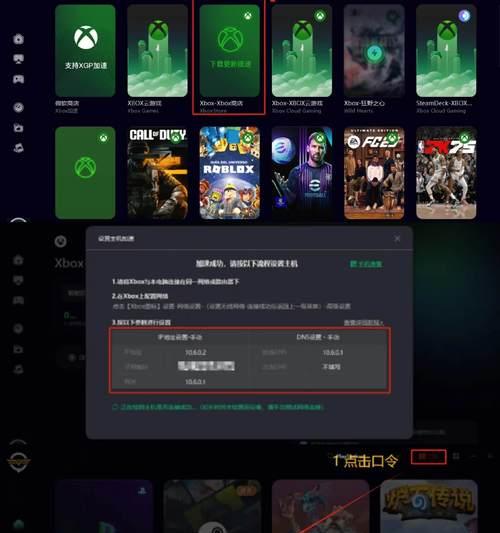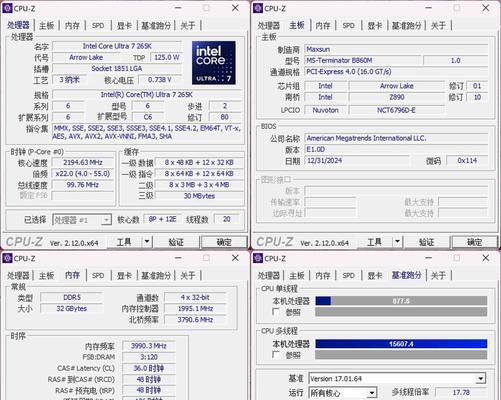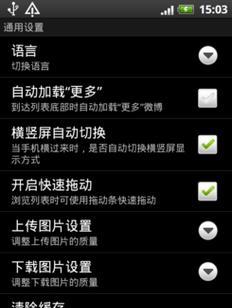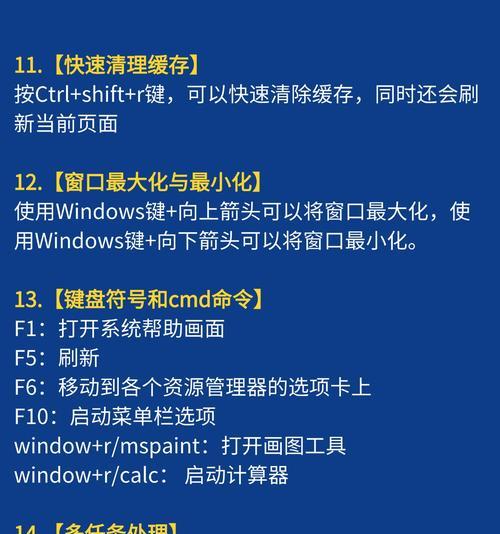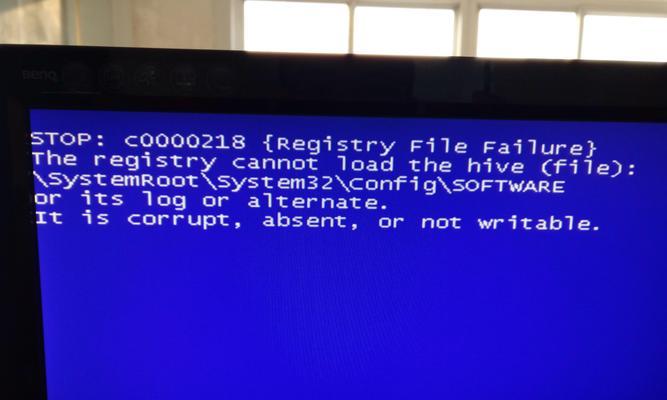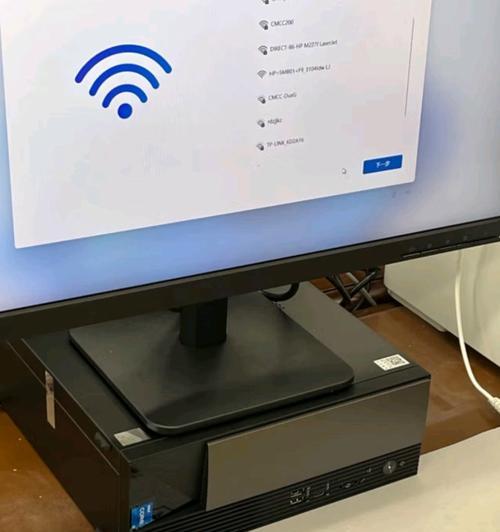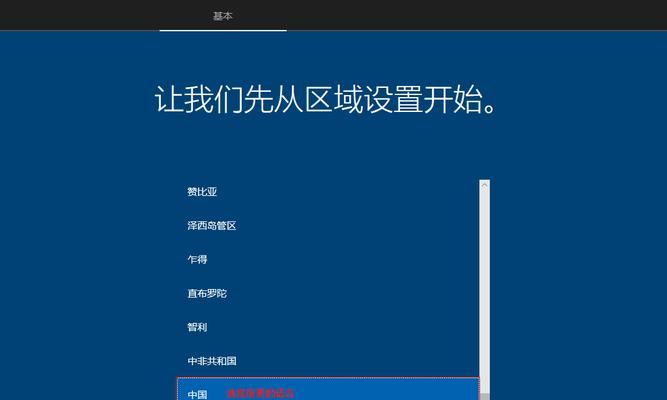重装操作系统是解决笔记本电脑出现问题的常见方法之一。本教程将详细介绍如何在宏基笔记本电脑上重装Win7操作系统,通过图文解析和详细步骤讲解,让您能够轻松完成系统重装。
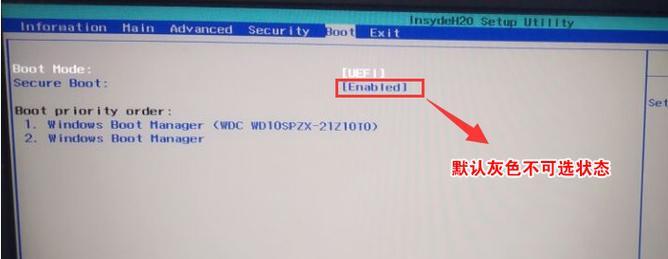
一、备份重要文件
为了避免在重装系统过程中数据丢失,第一步就是备份重要文件。连接外部硬盘或使用云存储服务将重要文件备份至安全的地方。
二、获取Win7安装盘或镜像
在开始重装之前,需要准备一个可靠的Win7安装盘或镜像文件。您可以从官方渠道下载或使用原厂提供的安装盘。
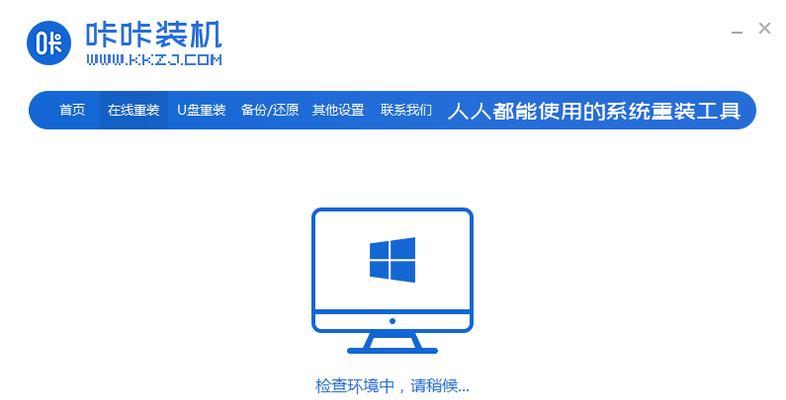
三、准备U盘作为启动盘
如果您没有DVD光驱,可以使用U盘来作为启动盘。插入U盘后,通过制作引导盘工具将Win7安装文件写入U盘,并设置U盘为启动项。
四、进入BIOS设置
重新启动电脑,在开机界面按下相应的快捷键进入BIOS设置。不同型号的宏基笔记本可能快捷键不同,一般为F2或DEL键。
五、更改启动顺序
在BIOS设置中,找到“Boot”选项,将启动顺序调整为U盘优先。保存设置后,重新启动电脑,系统将自动从U盘启动。
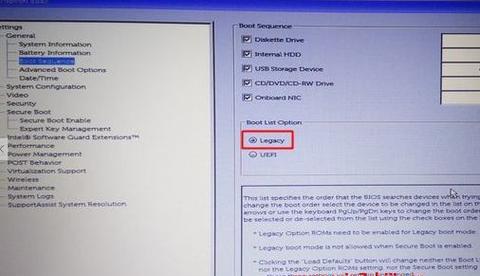
六、开始安装
在Win7安装界面出现后,选择“安装”选项,并按照提示完成语言、时区等设置。点击“下一步”后,会出现安装方式选择。
七、选择新安装或升级
如果您想保留原有数据和设置,则选择“升级”选项。如果您希望进行全新安装并清除原有数据,则选择“自定义”选项。
八、分区和格式化
根据个人需求,可以选择分区或格式化硬盘。如果是全新安装,可以选择格式化整个硬盘;如果是升级,可以跳过此步骤。
九、系统安装
点击“下一步”后,系统将开始自动安装。这个过程可能需要一段时间,请耐心等待,确保电脑通电和连接电源。
十、安装驱动程序
系统安装完成后,需要安装相应的驱动程序来保证硬件正常工作。您可以使用宏基官方网站提供的驱动程序或从光盘安装。
十一、更新系统补丁
安装完驱动程序后,还需要更新系统补丁。打开WindowsUpdate,检查并安装所有可用的更新,以提高系统的稳定性和安全性。
十二、安装常用软件
在系统重装后,还需要重新安装一些常用软件。根据个人需求,可以选择安装浏览器、办公软件、媒体播放器等常用工具。
十三、恢复个人文件
在备份过程中保存的个人文件可以通过外部硬盘或云存储服务恢复到新系统中,确保您的重要文件完整。
十四、设置个性化选项
在安装完常用软件和恢复个人文件后,可以根据个人喜好设置桌面背景、主题颜色等个性化选项,使系统更符合个人需求。
十五、系统优化与保护
为了提升系统性能和保护电脑安全,您还可以进行系统优化和安全设置,如清理垃圾文件、安装杀毒软件等。
本教程详细介绍了在宏基笔记本电脑上重装Win7操作系统的步骤。通过备份重要文件、获取安装盘、准备启动盘等步骤,您可以顺利进行系统重装。同时,我们还提供了安装驱动程序、更新系统补丁和设置个性化选项等重要步骤,确保新系统的稳定性和适用性。希望本教程对您有所帮助。